Docker 属于 Linux 容器的一种封装,提供简单易用的容器使用接口。它是目前最流行的 Linux 容器解决方案。Docker 轻巧快速。它为基于虚拟机管理程序的虚拟机提供了可行、经济、高效的替代方案,因此您可以利用更多的计算能力来实现业务目标。Docker 非常适合于高密度环境以及中小型部署,而您可以用更少的资源做更多的事情。
# 概要
相关链接:
Github Docker 源码 (opens new window)
Docker官网命令文档 (opens new window)
# Docker架构
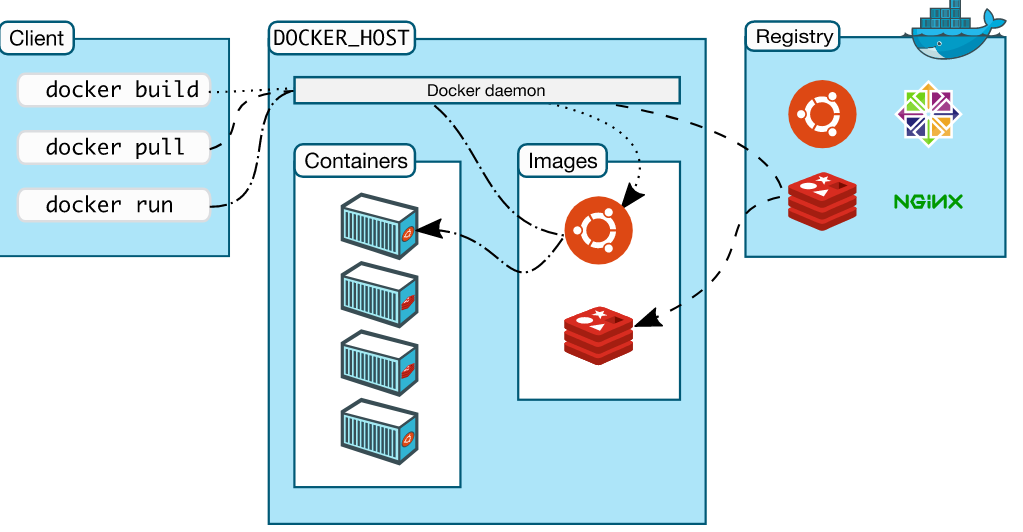
# 安装
Docker 是一个开源的商业产品,有两个版本:社区版(Community Edition,缩写为 CE)和企业版(Enterprise Edition,缩写为 EE)。企业版包含了一些收费服务,个人开发者一般用不到,一般安装社区版,参考 (opens new window)
Centos 安装 docker
# 官方安装脚本自动安装
curl -fsSL https://get.docker.com | bash -s docker --mirror Aliyun
# 手动安装,如已经安装需要卸载旧版本
sudo yum remove docker \
docker-client \
docker-client-latest \
docker-common \
docker-latest \
docker-latest-logrotate \
docker-logrotate \
docker-engine
# 设置仓库
sudo yum install -y yum-utils \
device-mapper-persistent-data \
lvm2
# 添加源地址
sudo yum-config-manager \
--add-repo \
http://mirrors.aliyun.com/docker-ce/linux/centos/docker-ce.repo
# 安装 Docker Engine-Community
sudo yum install docker-ce docker-ce-cli containerd.io
# 启动 Docker
sudo systemctl start docker
2
3
4
5
6
7
8
9
10
11
12
13
14
15
16
17
18
19
20
21
22
23
24
25
26
27
28
ubuntu 安装 docker
前提是先执行apt-get update apt-get upgrade
如果还出现这个问题 依次执行下面的步骤:
#添加docker源、
sudo echo "deb https://download.docker.com/linux/ubuntu zesty edge" > /etc/apt/sources.list.d/docker.list
#支持解析https
apt-get install -y apt-transport-https ca-certificates curl software-properties-common
#添加GPG密钥
curl -fsSL https://download.docker.com/linux/ubuntu/gpg | sudo apt-key add -
#设置存储库位置
add-apt-repository "deb [arch=amd64] https://download.docker.com/linux/ubuntu $(lsb_release -cs) stable"
#执行安装命令
apt-get install -y docker-ce
如果还是不行 就再跑一次update然后执行安装命令。我的环境就是这么装起来的。
2
3
4
5
6
7
8
9
10
11
12
13
14
15
16
17
18
19
20
# 查看docker信息
| 指令 | 说明 | 参数 | 示例 |
|---|---|---|---|
| docker info | 查看docker 系统信息,包括镜像和容器数 | ||
| docker version | 查看docker的版本信息 |
# Docker全局概览
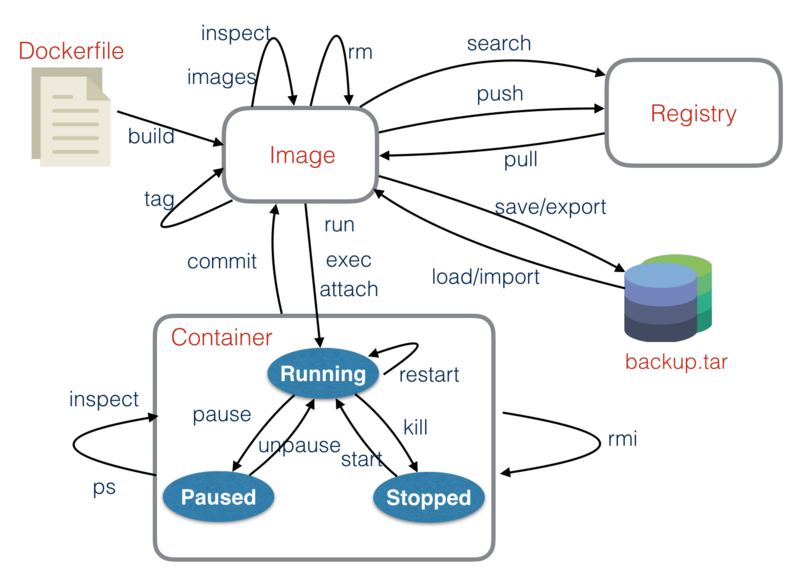
# 生命周期管理
| 指令 | 说明 | 参数 |
|---|---|---|
| docker run | 创建容器并运行 | docker run --name killer-nginx -p 8900:80 -d nginx |
| docker start | 启动容器 | 容器id、名称:docker start nginx |
| docker stop | 停止容器 | 容器id、名称:docker stop nginx |
| docker restart | 重启容器 | 容器id、名称:docker restart nginx |
| docker kill | 杀掉运行中的容器 | 容器id、名称:docker kill nginx |
| docker rm | 删除容器 | -f:强制删除一个运行中的容器,-l:移除容器间的网络连接,而非容器本身-v:删除与容器关联的卷docker rm nginx |
| docker exec | 进入容器执行命令 | -d:分离模式: 在后台运行-i:即使没有附加也保持STDIN 打开-t:分配一个伪终端docker exec -it centos /bin/bash |
docker run options 参数说明
| 参数 | 说明 | 示例 |
|---|---|---|
| -a | 指定标准输入输出内容类型,可选STDIN/STDOUT/STDERR 三项 | -a stdin |
| -d | 后台运行容器,并返回容器ID | |
| -i | 以交互模式运行容器,通常与 -t 同时使用 | |
| -P | 随机端口映射,容器内部端口随机映射到主机的端口 | |
| -p | 指定端口映射,格式为:主机(宿主)端口:容器端口**** | -p 3306:3306 |
| -t | 为容器重新分配一个伪输入终端,通常与 -i 同时使用 | |
| --name | 为容器指定一个名称 | --name mysql |
| --dns | 指定容器使用的DNS服务器,默认和宿主一致 | --dns 8.8.8.8 |
| -h | 指定容器的hostname | |
| -e | 设置环境变量 | -e username="ritchie": |
| --env-file=[] | 从指定文件读入环境变量 | |
| --cpuset | 绑定容器到指定CPU运行 | --cpuset="0-2" or --cpuset="0,1,2" |
| -m | 设置容器使用内存最大值 | |
| --net | 指定容器的网络连接类型,支持bridge/host/none/container: 四种类型 | --net="bridge" |
| --link=[] | 添加链接到另一个容器 | |
| --expose=[] | 开放一个端口或一组端口 | |
| -v | 绑定一个卷 |
# 容器管理
# 常用指令
| 指令 | 说明 | 参数 |
|---|---|---|
| docker ps | 列出容器 | -a:所有容器 docker ps -a |
| docker port | 列出指定的容器的端口映射 | docker port mysql |
| docker logs | 获取容器的日志 | -f:跟踪日志输出--since:显示某个开始时间的所有日志-t:显示时间戳--tail:仅列出最新N条容器日志docker logs --tail=10 mysql |
docker ps 显示进程信息
| CONTAINER ID | IMAGE | COMMAND | CREATED | STATUS | PORTS | NAMES |
|---|---|---|---|---|---|---|
| 容器id | 使用的镜像 | 启动容器时运行的命令 | 容器的创建时间 | 容器状态 | 容器的端口信息和使用的连接类型(tcp\udp) | 自动分配的容器名称 |
# 批量操作容器
docker 启动所有的容器
docker start $(docker ps -a | awk '{ print $1}' | tail -n +2)
docker 关闭所有的容器
docker stop $(docker ps -a | awk '{ print $1}' | tail -n +2)
docker 删除所有的容器
docker rm $(docker ps -a | awk '{ print $1}' | tail -n +2)
docker 删除所有的镜像
docker rmi $(docker images | awk '{print $3}' |tail -n +2)
2
3
4
5
6
7
8
9
10
11
# 镜像管理
# 常用指令
| 指令 | 说明 |
|---|---|
docker login/logout | 登陆到一个Docker镜像仓库,如果未指定镜像仓库地址,默认为官方仓库:docker login |
docker pull | 从镜像仓库中拉取或者更新指定镜像:docker pull mysql |
docker push | 将本地的镜像上传到镜像仓库,要先登陆到镜像仓库:docker push mysql |
docker search | 搜索镜像:docker search mysql |
# 远程仓库
| 指令 |
|---|
登陆到阿里云镜像仓库:docker login --username=hjwu_enzo registry.cn-hangzhou.aliyuncs.com |
从resgistry拉取镜像:docker pull registry.cn-hangzhou.aliyuncs.com/aliyun-docker-rep/nginx:[镜像版本号] |
给镜像重命名:docker tag [ImageId] registry.cn-hangzhou.aliyuncs.com/aliyun-docker-rep/nginx:[镜像版本号] |
将镜像推送到registry:docker push registry.cn-hangzhou.aliyuncs.com/aliyun-docker-rep/nginx:[镜像版本号] |
# 本地镜像管理
| 指令 | 说明 | 参数 |
|---|---|---|
docker images | 列出本地镜像 | -a:列出本地所有的镜像;--digests:显示镜像的摘要信息;-f:显示满足条件的镜像;--format :指定返回值的模板文件;--no-trunc:显示完整的镜像信息;-q :只显示镜像IDdocker images -a |
docker rmi | 删除本地一个或多少镜像 | -f:强制删除docker rmi images_name |
docker tag | 标记本地镜像,将其归入某一仓库 | |
docker build | 用于根据 Dockerfile 创建镜像 | -f:指定要使用的Dockerfile路径; |
docker save | 将镜像导出为文件 | -o:输出到的文件 |
docker load | 将文件导入为镜像 | |
docker export | 将容器导出为文件,会保存该镜像操作的历史记录,文件较大 | |
docker import | 将文件导入为镜像,会丢失所有元数据和历史记录,仅保留容器当时的状态 | |
docker image prune | 删除无效镜像,镜像被更新覆盖的时候,老镜像会变成这种<none>标识 |
# 容器间通信
通过容器 ip 访问(不推荐)
容器重启后,ip 会变动,查看还得进入容器内查看(其他方式暂时不知道)
通过宿主机 ip 访问
容器启动后对外暴露一个端口,通过 宿主机 ip : 容器暴露对外的端口 完成访问,
通过link建立连接(官方不推荐使用)
容器启动的时候带参数
--link container_name: container_alias_name(可选),是的 源容器可以和被链接的容器相互通信,并且被链接的容器可以获得源容器的一些数据,比如环境变量# 源容器:mysql docker run -itd --name test-mysql -e MYSQL_ROOT_PASSWORD=root mysql:5.7 #被链接容器 centos docker run -itd --name test-centos --link test-mysql:mysql centos /bin/bash #进入test-centos docker exec -it test-centos /bin/bash # 通过 连接名 或者别名 连接mysql [root@23423423234]# mysql -h test-mysql -uroot -p [root@23423423234]# mysql -h mysql -uroot -p # centos 能ping通 mysql, 反过来不行1
2
3
4
5
6
7
8
9
10
11通过networks (推荐)
docker network来创建一个桥接网络,在docker run的时候将容器指定到新创建的桥接网络中,这样同一桥接网络中的容器就可以通过互相访问
# 创建网络 docker network create my_net # 查看创建的网络 docker network ls # 创建 mysql 容器,加入 test-network 网络, docker run -it --network my_net --network-alias mysql_net -e MYSQL_ROOT_PASSWORD=123 mysql:5.7 docker run -it --network my_net --network-alias centos_net centos /bin/bash # 容器之间可以相互ping通,因为两个容器都再同一个 network内 docker exec -it centos ping php1
2
3
4
5
6
7
8
9
10
11
12
13
# 其他:
# 容器和宿主机相互拷贝文件
# 将容器配配置文件复制到宿主机:docker container cp 容器名:容器内文件的路径 宿主机路径
docker container cp nginx:/etc/nginx /mydata/nginx/
# 将宿主机的文件拷贝到容器中:docker cp 宿主机路径 容器名:容器内路径
docker cp /mydata/elasticsearch/elasticsearch-analysis-ik-7.6.2.zip elasticsearch:/usr/share/elasticsearch
2
3
4
5
# daemon.json 配置
配置docker的守护进程(dockerd),常规配置私有仓库,个人测试允许tcp访问等
配置个人镜像加速器 阿里云 centos
sudo mkdir -p /etc/docker
sudo tee /etc/docker/daemon.json <<-'EOF'
{
"registry-mirrors": ["https://y2pt19bq.mirror.aliyuncs.com","https://registry.docker-cn.com","https://docker.mirrors.ustc.edu.cn","https://hub-mirror.c.163.com","http://f1361db2.m.daocloud.io"],
"insecure-registries":["172.25.4.41:5000"], # 个人仓库地址,可不配
"hosts": ["tcp://0.0.0.0:2376","unix:///var/run/docker.sock"] # 测试允许tcp连接,比如IDEA直接连接
}
EOF
sudo systemctl daemon-reload
sudo systemctl restart docker
2
3
4
5
6
7
8
9
10
# dive分析工具
dive是镜像构建分析工具,有效查看你的镜像构建浪费的空间
dev 项目地址,常用指令
# 项目地址
https://github.com/wagoodman/dive
# 常用指令
dive <your-image-tag>
2
3
4
5
# 示例:
# MySql
mysql 相关指令
# docker mysql 将数据存储在本地目录
docker run -d -e MYSQL_ROOT_PASSWORD=admin --name mysql \
-v /data/mysql/data:/var/lib/mysql
-v /data/mysql/my.cnf:/etc/mysql/my.cnf 可选指定配置文件
-p 3306:3306 mysql
2
3
4
5
# Elasticsearch
Elasticsearch 相关指令
# 拉取elasticsearch镜像
docker pull elasticsearch:7.6.2
# 修改虚拟内存区域大小,否则会因为过小而无法启动
sysctl -w vm.max_map_count=262144
# 使用如下命令启动Elasticsearch服务
docker run -p 9200:9200 -p 9300:9300 --name elasticsearch \
-e "discovery.type=single-node" \
-e "cluster.name=elasticsearch" \
-v /mydata/elasticsearch/plugins:/usr/share/elasticsearch/plugins \
-v /mydata/elasticsearch/data:/usr/share/elasticsearch/data \
-d elasticsearch:7.6.2
# 启动时会发现/usr/share/elasticsearch/data目录没有访问权限,只需要修改/mydata/elasticsearch/data目录的权限,再重新启动即可
chmod 777 /mydata/elasticsearch/data/
# 安装中文分词器IKAnalyzer,并重新启动
docker exec -it elasticsearch /bin/bash
#此命令需要在容器中运行,如果成功,后面两个则不需要,直接重启容器即可
elasticsearch-plugin install https://github.com/medcl/elasticsearch-analysis-ik/releases/download/v7.6.2/elasticsearch-analysis-ik-7.6.2.zip
# 容器中直接下载安装可能会报错,注意版本要保持一致,可以在宿主机下载后复制到容器中,
docker cp /mydata/elasticsearch/elasticsearch-analysis-ik-7.6.2.zip elasticsearch:/usr/share/elasticsearch
# 安装中文分词器
elasticsearch-plugin install /usr/share/elasticsearch/elasticsearch-analysis-ik-7.6.2.zip
docker restart elasticsearch
2
3
4
5
6
7
8
9
10
11
12
13
14
15
16
17
18
19
20
21
22
23
24
25
26
27
28
29
30
# Kibana
Kibana 相关指令
# 下载镜像
docker pull kibana:7.6.2
# 启动服务
docker run --name kibana -p 5601:5601 \
--restart=always \
--link elasticsearch:es \
-e "elasticsearch.hosts=http://es:9200" \
-d kibana:7.6.2
# 将配置文件服务拷贝出来
sudo docker container cp kibana:/usr/share/kibana/config/ /mydata/kibana/
# 末尾添加 i18n.locale: zh-CN,可以启动中文
vi /mydata/kibana/kibana.yml
# 删除容器,添加参数,重启一次
-v /mydata/kibana:/usr/share/kibana/config
# 开启防火墙
firewall-cmd --zone=public --add-port=5601/tcp --permanent
firewall-cmd --reload
# 访问地址
访问地址进行测试:http://192.168.3.101:5601
2
3
4
5
6
7
8
9
10
11
12
13
14
15
16
17
18
19
20
21
22
23
24
25
nginx 代理 kibana
- kabana.yml
server.name: kibana
server.host: "0"
server.basePath: "/kibana"
server.rewriteBasePath: true
elasticsearch.hosts: [ "http://elasticsearch:9200" ]
xpack.monitoring.ui.container.elasticsearch.enabled: true
i18n.locale: "zh-CN"
2
3
4
5
6
7
- nginx.conf
server{
listen 80;
server_name localhost;
location /kibana {
proxy_pass http://172.26.11.142:5601;
}
}
2
3
4
5
6
7
# portainer
docker图形化工具,内置界面简单明了,常规的关于docker状态,容器、镜像的管理,日志查看都可以在图形化界面操作,减少指令
portainer 相关指令
# 下载镜像
docker pull portainer/portainer
# 启动容器
docker run -p 9000:9000 -p 8000:8000 --name portainer \
--restart=always \
-v /var/run/docker.sock:/var/run/docker.sock \
-v /mydata/portainer/data:/data \
-v /mydata/portainer/public:/public \ # 中文汉化
-d portainer/portainer
2
3
4
5
6
7
8
9
10
中文汉化,下载插件,百度云 (opens new window),提取码:nzue
下载后解压上传到 mydata/portainer/public目录下,unzip解压,如果启动报错的,请找一下最新版的汉化包,重启解压后覆盖public文件夹,或者启动参数去除链接宿主机汉化那一步,启动原版即可
# Registry
registry 仓库相关指令
docker pull registry # 拉取最新 registry 镜像
docker run --name registry \
-v /opt/registry:/var/lib/registry \
-p 5000:5000 --restart=always \
-d registry:latest
# 修改 daemon.js,使其信任该仓库,添加下列内容,需要重启docker生效
"insecure-registries": ["ip:5000"]
git tag images_before:version images_new:version # 将需要推送的镜像重命名
git tag push ip_addr:5000/images_new:version # 推送镜像到仓库
# http://ip_add:5000/v2/ 访问验证
# http://ip_add:5000/v2/_catalog 查看镜像
# http://ip_add:5000/v2/image_name/tags/list 查看指定镜像
# 服务器指令查看前面带 curl -XGET 即可
2
3
4
5
6
7
8
9
10
11
12
13
14
15
16
# Nginx
docker run --name nginx -m 200m -p 80:80 \
-v /docker-work/nginx/nginx.conf:/etc/nginx/nginx.conf \
-v /docker-work/nginx/logs:/var/log/nginx \
-v /docker-work/nginx/html:/usr/share/nginx/html \
-v /docker-work/nginx/conf:/etc/nginx/conf.d \
-e TZ=Asia/Shanghai \
--privileged=true -d nginx
2
3
4
5
6
7
# 其他
docker迁移默认目录
docker 默认保存目录在 /var/lib/docker,随着拉取镜像镜像、构建的容器增加,内存不够,就会导致服务启动新的镜像
# 挂载外置磁盘 mount 挂载的磁盘 需要挂载的目录
mount dev/vdb /DATA
# 先停止docker服务,在挂载的磁盘目录创建一个docker保存的目录 /DATA/docker
mkdir /DATA/docker
# 迁移/var/lib/docker目录下面的文件到 /home/docker/lib
rsync -r -avz /var/lib/docker /DATA/docker/lib/
# 修改配置文件,(同步的时候把父文件夹一并同步过来,实际上的目录应在 /home/docker/lib/docker )
vi /usr/lib/systemd/system/docker.service
[Service]
ExecStart=
ExecStart=/usr/bin/dockerd --graph=/DATA/docker/lib/docker
# 重新加载docker
systemctl disable docker
systemctl enable docker
systemctl daemon-reload
systemctl restart docker
# 查看配置是否修改
docker info
Docker Root Dir: /DATA/docker/lib/docker
# 第二种方法,停止docker服务,迁移目录,让后建立软连接,重启docker
ln -s /home/docker /var/lib/docker
systemctl start docker
# 去除软链接,切换到该目录
rm -rf ./docker
2
3
4
5
6
7
8
9
10
11
12
13
14
15
16
17
18
19
20
21
22
23
24
25
26
27
28
29
30
31
32
IDEA连接虚拟机docker
IDEA直接连接虚拟机docker,本地即可执行打包构建,docker默认通讯方式只支持本地形式调用,不支持TCP远程,需要修改配置文件实现
- 方法一(推荐)
# sudo vim /etc/docker/daemon.js 没有新建
{
"exec-opts": ["native.cgroupdriver=systemd"],
"registry-mirrors": ["https://kn0t2bca.mirror.aliyuncs.com"],
"hosts": ["tcp://0.0.0.0:2376","unix:///var/run/docker.sock"] # 支持本地和tcp调用
}
2
3
4
5
6
7
- 方法二
# sudo vim /lib/systemd/system/docker.service
# 在ExecStart配置文件的后面追加 -H tcp://0.0.0.0:2376 即可,
2
3
重新加载 daemon.js:systemctl daemon-reload
重启docker:systemctl start docker
查看端口是否开放:netstat -tulp | grep 2376
- IDEA连接验证
settings --> Build, Execution, Deployment --> docker : TCP socket, Engine API URL输入 tcp://192.168.40.100:2376,虚拟机的ip:设置的端口,软件会自动识别,
下方出现 Connection successful说明连接成功,下方的Service拓展栏里可以查看docker的镜像、容器等,本地的工程的 Dockerfile也可以愉快的进行build镜像了
::: 备份镜像和导入镜像
# 备份镜像
while read img; do
echo $img
file="${img/\//-}"
sudo docker save --output $file.tar $img
done < images.list
# 导入镜像
while read img; do
echo $img
file="${img/\//-}"
docker load < $file.tar
done < images.list
2
3
4
5
6
7
8
9
10
11
12
13
:::
- 批量清理临时镜像文件
docker rmi $(docker images -q -f dangling=true)
- 清理docker系统中的无用数据(停止的容器、无用的网络和挂在卷、临时镜像、创建镜像缓存)
docker system prune --volumes -f
